Trong thời đại số, nơi điện thoại thông minh là người bạn đồng hành không rời của mỗi người, việc cần biết cách xem mật khẩu Wi-Fi trên điện thoại là rất phổ biến. Trong bài viết này, chúng ta sẽ tìm hiểu về các cách xem mật khẩu wifi trên điện thoại Android và Iphone vô cùng đơn giản. Tham khảo ngay nhé!
1. Cách xem mật khẩu wifi trên điện thoại Android
1.1 Đối với dòng Android 10 trở lên (không cần root)
Đối với các thiết bị sử dụng Android 10 trở lên mà không cần quyền root, bạn có thể dễ dàng xem mật khẩu Wi-Fi đã kết nối thông qua mã QR mà không cần sử dụng bất kỳ ứng dụng hỗ trợ nào.
– Bước 1: Mở cài đặt WiFi, chọn mạng Wifi đang kết nối. Một mã QR sẽ hiển thị trên màn hình.
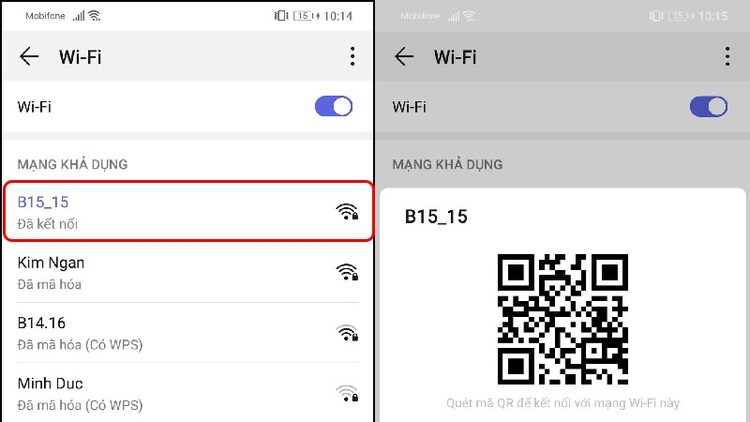
– Bước 2: Mở ứng dụng quét mã vạch, chọn tùy chọn quét từ hình ảnh và chọn hình ảnh chứa mã QR.
- Trong ví dụ này, chúng ta sử dụng ứng dụng Zalo để quét mã QR.
- Mở ứng dụng Zalo, chọn biểu tượng mã QR và lựa chọn “Quét ảnh có sẵn”.
- Chọn hình ảnh mà bạn đã chụp từ màn hình WiFi ở Bước 1 để hiển thị mật khẩu Wi-Fi.
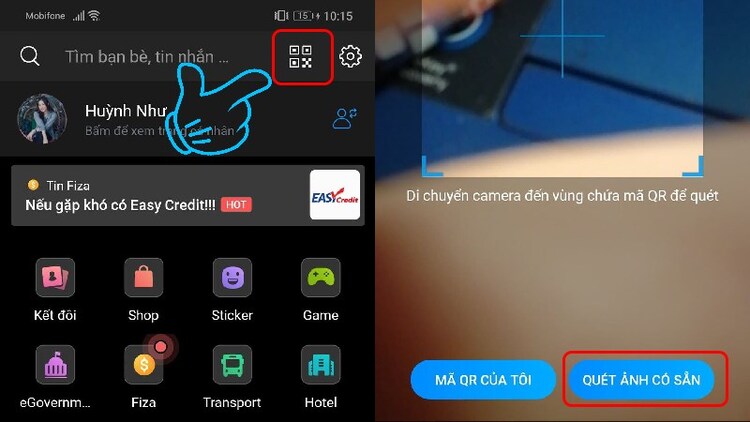
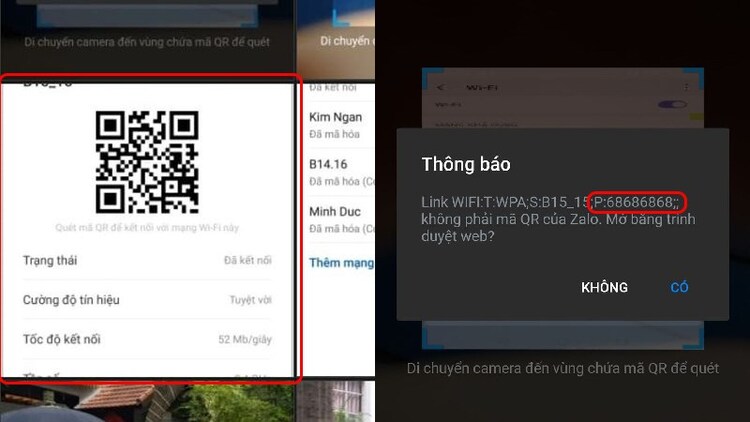
Bằng cách này, bạn có thể dễ dàng xem mật khẩu Wifi thông qua mã QR mà không cần phải ghi lại hoặc gõ chúng một cách thủ công.
XEM THÊM:
- Cách xem số điện thoại đẹp, phong thủy theo năm sinh
- 10 website kiếm tiền qua mạng bằng cách xem quảng cáo uy tín
- 3 cách xem điểm thi vào lớp 10 trên mạng chính xác, nhanh chóng
1.2 Cách xem mật khẩu WiFi trên điện thoại Android dưới 9.0 (không cần root)
Nếu bạn đang sử dụng thiết bị di động chạy hệ điều hành Android 9.0 trở xuống và không muốn root thiết bị, dưới đây là cách bạn có thể xem lại mật khẩu WiFi mà không cần root.
– Bước 1: Trong cài đặt, chọn “Sao lưu và đặt lại”.
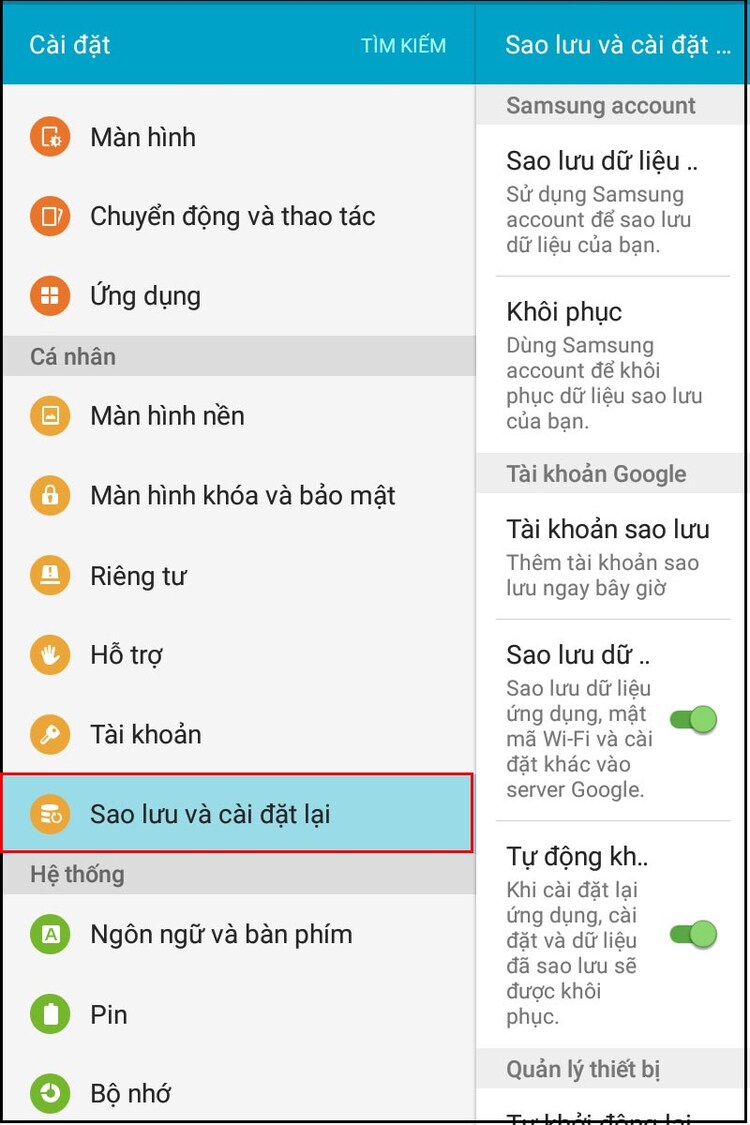
– Bước 2: Nhấn vào “Sao lưu”. Sau khi điện thoại sao lưu, mật khẩu WiFi đã từng truy cập cũng được sao lưu theo.
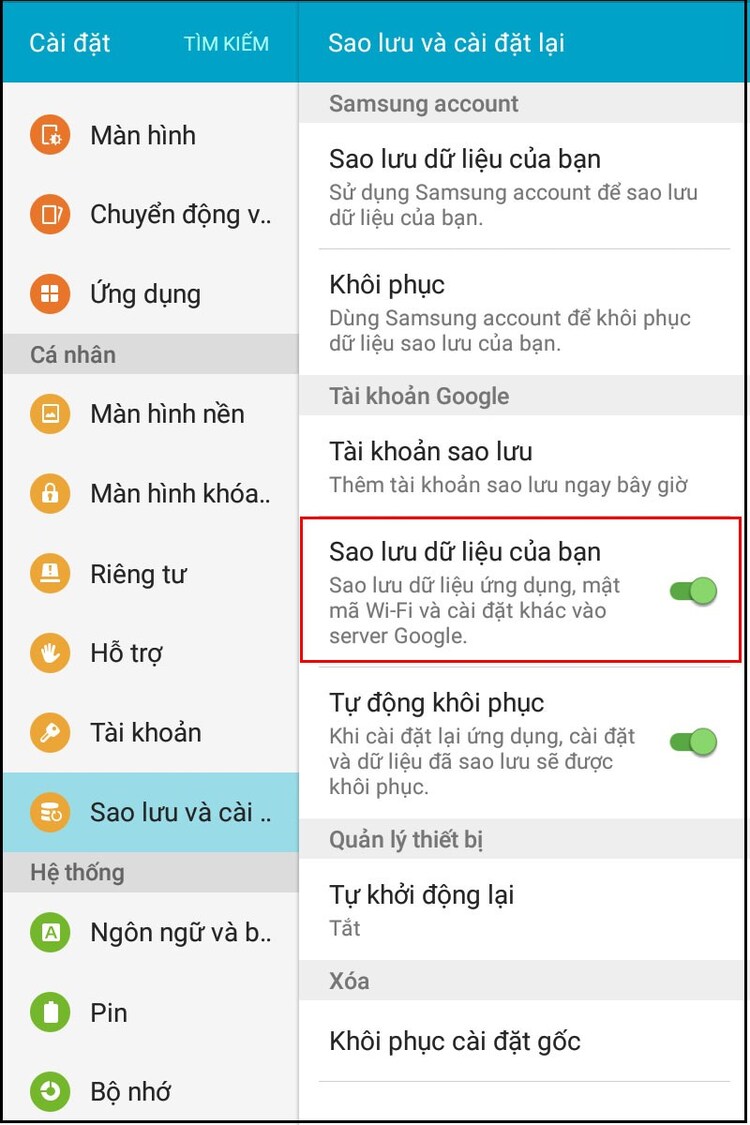
– Bước 3: Mở thư mục đã sao lưu lên và tìm kiếm tệp WiFi và mật khẩu. Bạn sẽ thấy một file có tên Wi-fi.bak hoặc Wi-fi.ba nếu bạn đã sao lưu lên Google Drive.
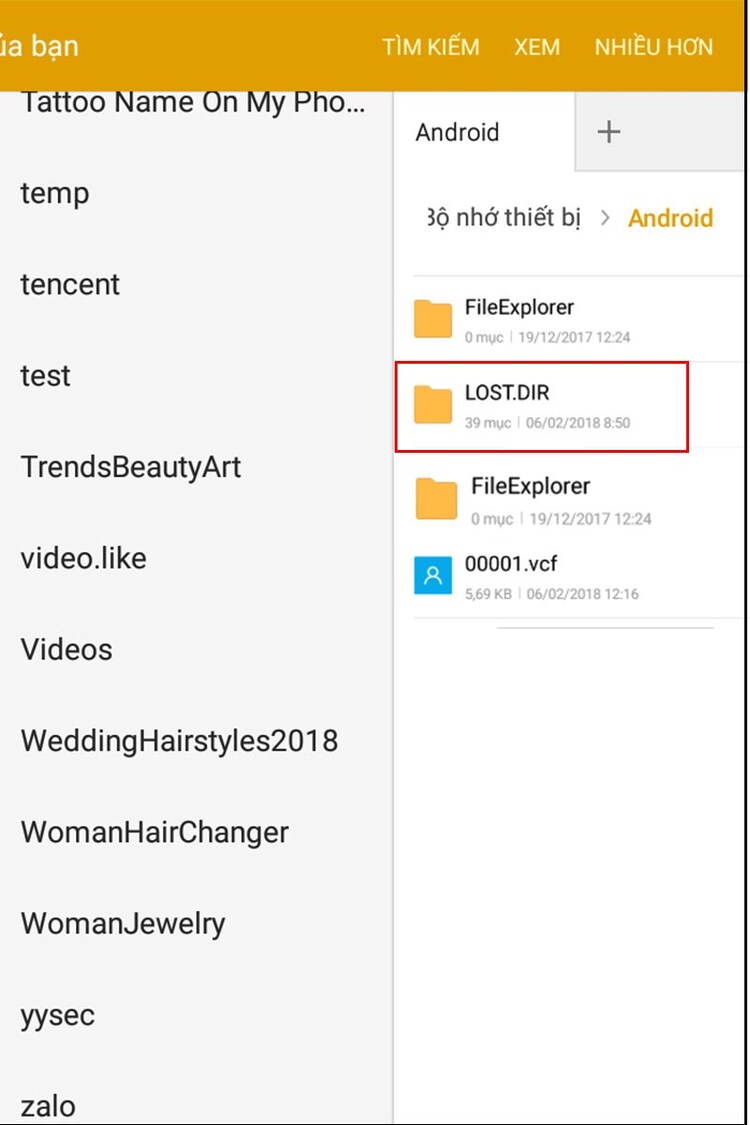
– Bước 4: Mở file này để xem danh sách các WiFi và mật khẩu đã được lưu.
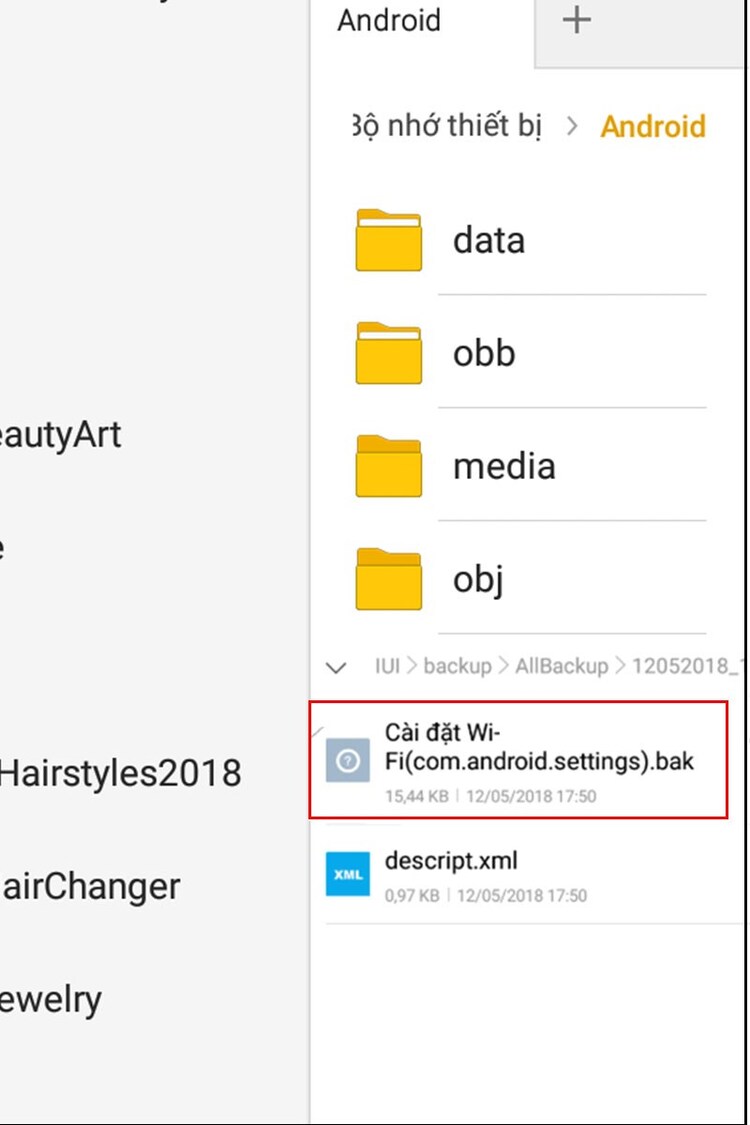
Bằng cách này, bạn có thể dễ dàng xem lại mật khẩu WiFi mà không cần root thiết bị của mình.
1.3 Đối với các dòng Android 9 trở xuống (yêu cầu root)
Đối với các thiết bị sử dụng hệ điều hành Android dưới 9.0, việc root máy có thể không phải là lựa chọn tốt nhất do ảnh hưởng đến hiệu suất và tuổi thọ của máy, đặc biệt là đối với những dòng máy có cấu hình cao. Vì vậy, bạn nên xem xét và sử dụng cách này chỉ khi các phương pháp khác không khả dụng.
– Bước 1: Tải và cài đặt ứng dụng WiFi Password Recovery từ cửa hàng ứng dụng trên điện thoại của bạn.
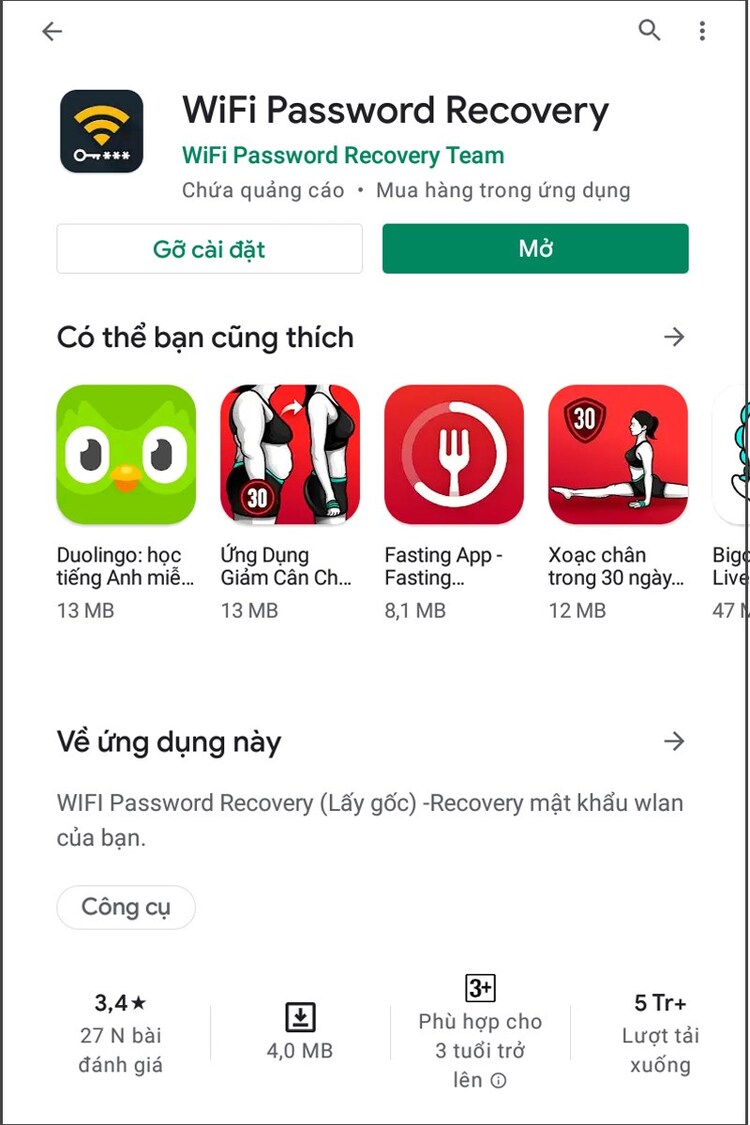
– Bước 2: Mở ứng dụng và cấp quyền quản trị khi được yêu cầu để cho phép truy cập hệ thống.
– Bước 3: Ứng dụng sẽ hiển thị danh sách các điểm truy cập WiFi và mật khẩu đã sử dụng trước đó.
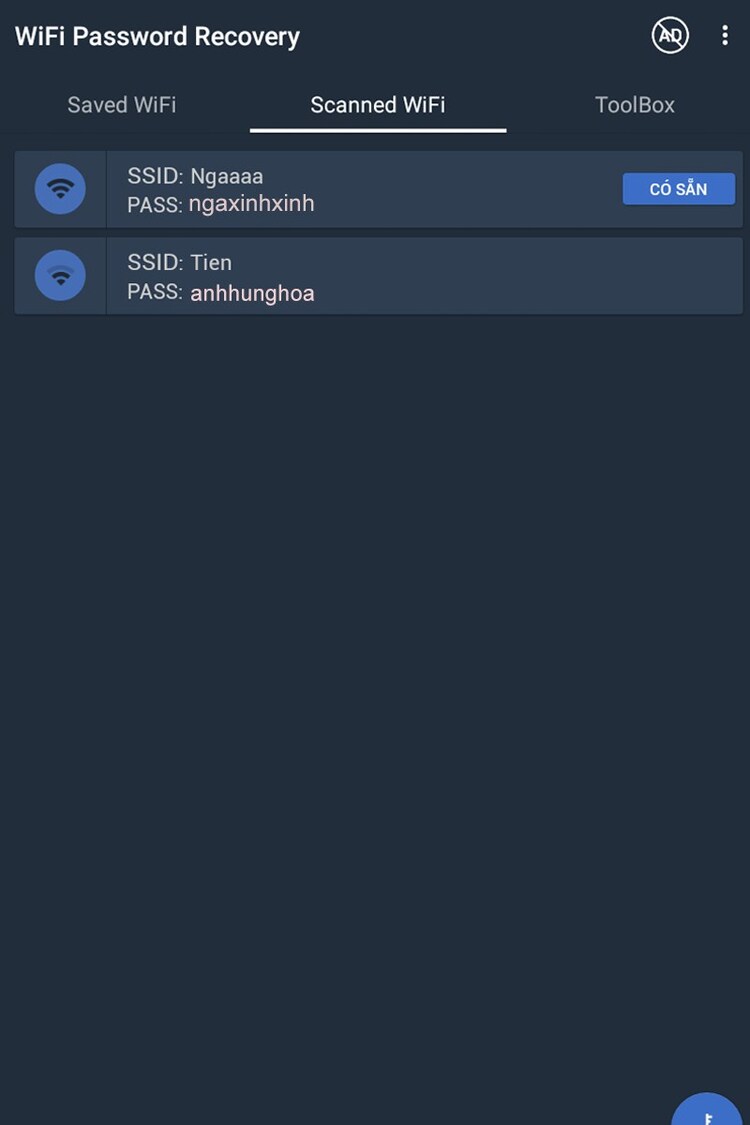
Bằng cách này, bạn có thể dễ dàng xem lại mật khẩu WiFi đã lưu trên thiết bị của mình, nhưng hãy nhớ rằng việc root máy có thể ảnh hưởng đến hiệu suất và an ninh của điện thoại.
2. Cách xem mật khẩu wifi trên điện thoại Iphone
Đối với người sử dụng iPhone, hệ điều hành iOS mang lại nhiều tiện ích và tính năng độc đáo. Trong trường hợp bạn cần kiểm tra mật khẩu WiFi trên điện thoại iPhone, dưới đây là một hướng dẫn chi tiết.
2.1 Xem mật khẩu wifi trên điện thoại Iphone Qua bộ định tuyến (Router) WiFi
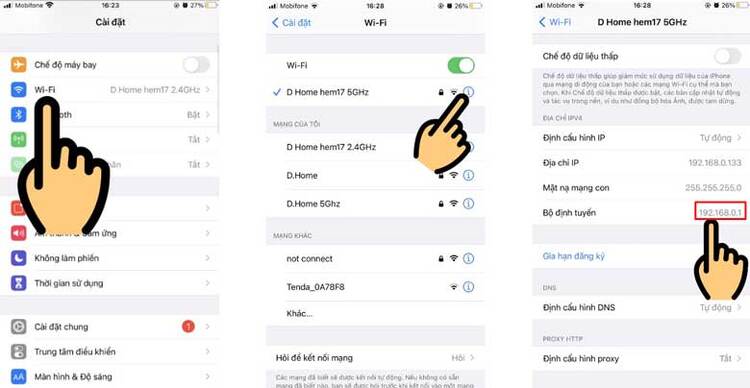
– Bước 1: Mở Cài Đặt và Truy Cập Wi-Fi
- Trên màn hình chính của iPhone, mở ứng dụng “Cài Đặt”.
- Chọn mục “Wifi” để truy cập vào cài đặt kết nối không dây.
– Bước 2: Nhận Địa Chỉ IP của Bộ Định Tuyến
- Nhấn vào biểu tượng “i” (information) bên cạnh tên mạng WiFi mà bạn đang kết nối.
- Kéo xuống để xem và sao chép địa chỉ IP của “Bộ Định Tuyến”.
– Bước 3: Truy Cập Bộ Định Tuyến qua Trình Duyệt Web
- Mở trình duyệt web trên iPhone và nhập địa chỉ IP của Bộ Định Tuyến vào thanh địa chỉ.
- Đăng nhập bằng tài khoản và mật khẩu của Bộ Định Tuyến (thông tin này thường nằm ở mặt sau của Modem).
- Tại mục “Passphrase/ Preshared Key,” mật khẩu WiFi sẽ được hiển thị.
Lưu ý: Thông tin về địa chỉ IP và thông tin đăng nhập của bộ định tuyến có thể thay đổi tùy thuộc vào nhà sản xuất và mô hình thiết bị.
2.2 Xem mật khẩu của điểm truy cập cá nhân trên Iphone
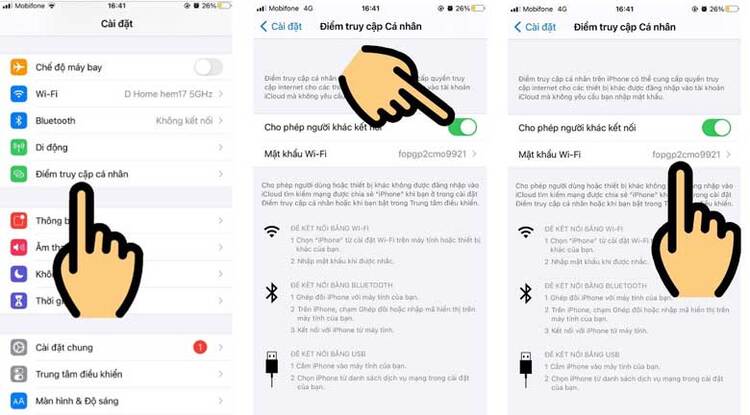
Đối với người sử dụng iPhone, việc xem mật khẩu của điểm truy cập cá nhân trở nên dễ dàng khi bạn tuân thủ các bước sau đây.
– Bước 1: Truy cập cài đặt và điểm truy cập cá nhân
- Vào “Cài Đặt” trên iPhone: Trên màn hình chính, chạm vào biểu tượng “Cài Đặt” trên điện thoại của bạn.
- Chọn Mục “điểm truy cập cá nhân”: Trong danh sách các tùy chọn, tìm và nhấn vào mục “điểm truy cập cá nhân”.
– Bước 2: Bật tính năng “cho phép người khác kết nối”
- Bật tính năng “cho phép người khác kết nối”: Trong màn hình “điểm truy cập cá nhân”, chuyển tính năng “Cho phép người khác kết nối” sang màu xanh.
- Hiển thị mật khẩu wifi: Ngay sau khi bạn bật tính năng trên, mật khẩu WiFi của điểm truy cập cá nhân sẽ hiện lên trên màn hình.
– Chia sẻ mật khẩu với người kết nối:
Bây giờ, bạn có thể chia sẻ mật khẩu WiFi này với những người muốn kết nối với iPhone của bạn. Điều này làm giảm bớt bước phức tạp và giúp tạo ra một quá trình kết nối dễ dàng hơn cho bạn và người dùng khác.
Trên đây là tổng hợp các cách xem mật khẩu wifi trên điện thoại Iphone và Android vô cùng đơn giản mà Thi Trực Tuyến chia sẻ đến bạn. Lưu lại bài viết và chia sẻ nếu thấy hữu ích nhé!
